Nieuw: Live co-creëren in Teams met ‘Loop-onderdelen’

Microsoft heeft een nieuw onderdeel toegevoegd aan Teams waarmee je live met iedereen in de chat tegelijk kunt werken. Dit is handig als je bijvoorbeeld samen een actielijst wilt maken tijdens een Teamoverleg. Deze lijst wordt onmiddellijk bijgewerkt als andere collega’s hieraan werken. De ‘Loop’ app is nog in ontwikkeling en er wordt in de toekomst nog veel meer mogelijk met deze Loop apps. Microsoft is op moment van schrijven bezig met het uitrollen van Loop. Kan je het nog niet vinden in jouw Teams versie, dan komt dat binnenkort. Heb je geen geduld, dan kan je ook overschakelen naar de Ontwikkelaarspreview modus (zie onderaan dit blog).
Hoe werken Loop-onderdelen?
Loop werkt vooralsnog alleen in de chat. We verwachten dat dit binnenkort ook in een kanaal/team beschikbaar komt en zal dan op dezelfde wijze werken.
- Ga naar de chat en open een 1 op 1 chat of groeps-chat
- Klik onderin de werkbalk op het 4e icoon van links ‘Loop-onderdelen’
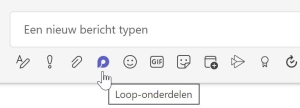
- Je krijgt nu een overzicht van de verschillende loop-onderdelen:
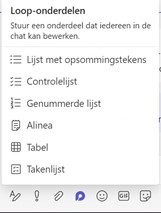
- Ik kies hier voor een tabel:
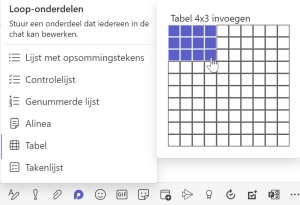
- Klik op ‘Titel toevoegen’ om een titel aan de tabel te geven. In dit geval maak een tabel waarin collega’s zich aan kunnen melden voor een training.
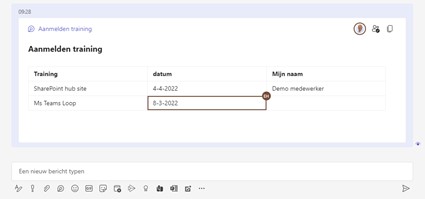
Meerdere collega’s die deel uitmaken van deze chat kunnen nu (eventueel tegelijk) deze tabel invullen met de training die ze willen gaan volgen.
Op de OneDrive van de persoon die deze Loop aanmaakt wordt bovenstaande chat tabel opgeslagen als een ‘*.fluid’ bestand in de map “Microsoft Teams Chat files”.

Hieronder nog een voorbeeld waar ik kies om samen (in de chat) taken te maken. Deze taken worden bij het schrijven van deze blog nog niet gesynchroniseerd met ToDo. Hopelijk komt die update nog.
Loop ontwikkelaarspreview
Als je Loop nog niet hebt, kijk dan of je ook voorop kunt lopen via de “Ontwikkelaarspreview”. Zorg dat je de ‘P’ van de Preview aan hebt staan bij je profielfoto rechts boven in je scherm.
Heb je geen P (meer) bij je profielfoto staan?
- Klik dan op de 3 puntjes naast je profielfoto in Teams.
- Kies ‘Info’
- Kies ‘Openbare preview’
NB: Deze preview werkt alleen als dat is toegelaten binnen jouw organisatie. Als dat niet het geval is dan zal je toch nog even geduld moeten hebben voordat jouw Teams wordt geupdate met Loop.
Ik wens je weer veel werkplezier met deze nieuwe functie in Teams!
Ed Hartskeerl
Microsoft 365 specialist bij AVK.

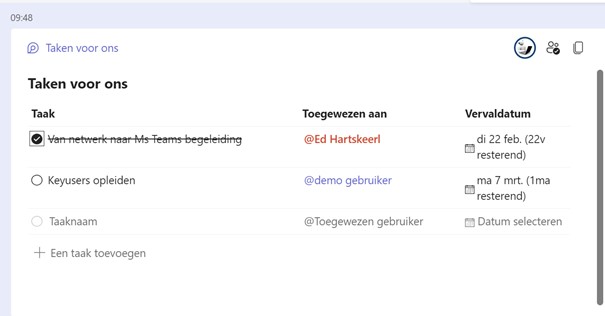



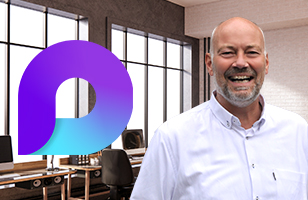







Volg ons